- デスクトップ上のWindows Live メールのアイコンをダブルクリックするか、「スタート」
→「すべてのプログラム」
→「Windows Live」⇒「Windows Live メール」と選択して、
Microsoft Windows Live
メールを起動します 。
- 画面右上の「メニューボタン」 ⇒ 「メニューバーの表示(M)」を選択し、メニューバーを表示します。
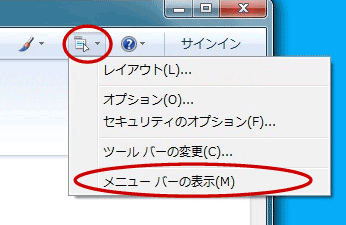
- 「ツール(T)」→「アカウント(C)」と選択し、アカウント設定画面を開きます。
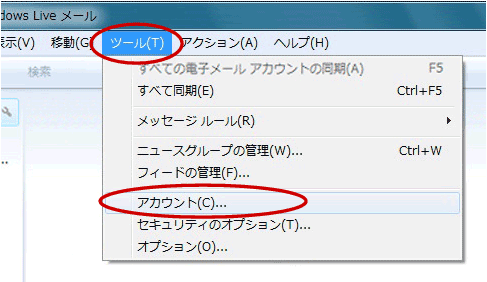
- 設定ウィザードを起動します。
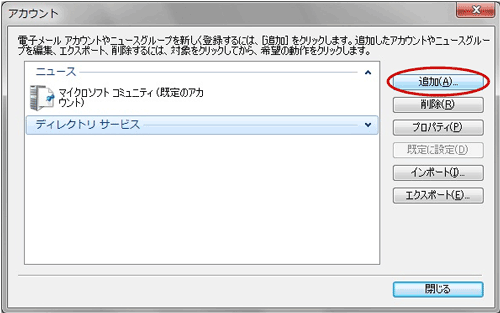
「追加(A)」を押します。
- アカウントの種類を選択します。
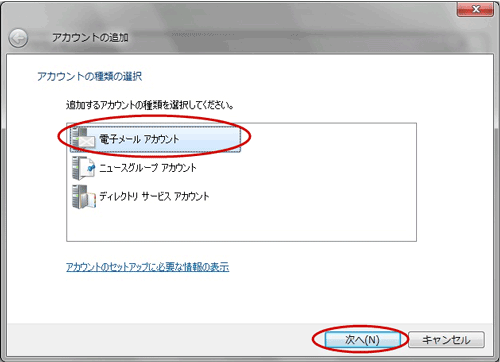
「電子メールアカウント」を選択します。
「次へ(N)」を押します。
- アカウント情報を入力します。
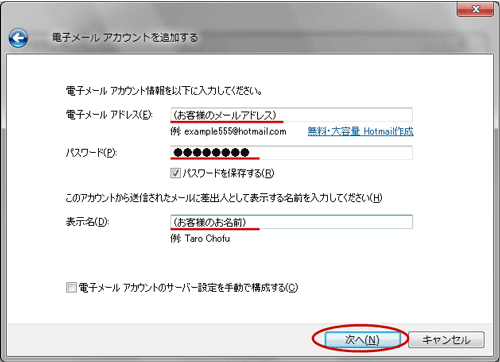
「AIRnetサービス登録完了通知書」を参照し、以下の項目を入力します。
「電子メールアドレス(E)」に、「お客様のメールアドレス」を入力します。
「パスワード(P)」に、「お客様のメールアカウント」の「パスワード」を入力します。
「表示名(D)」に、「お客様のお名前」を入力します。
※ この名前は、メールの受信者に表示される名前ですが、世界中の誰でも
読めるようにローマ字で入力されることをお奨めします。
「次へ(N)」を押します。
- 電子メールサーバーを設定します。
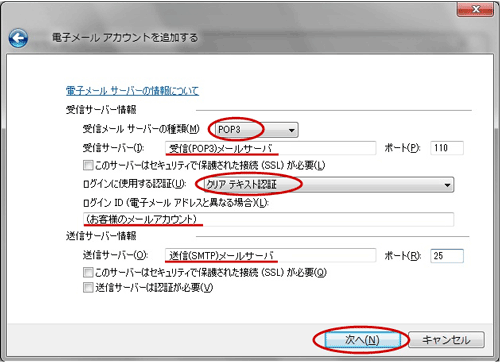
「AIRnetサービス登録完了通知書」を参照し、以下の項目を入力します。
「受信メールサーバーの種類(M)」に、「POP3」を選択します。
「受信サーバー(I)」に、「受信(POP3)メールサーバ」を入力します。
「ログインに使用する認証(U)」に、「クリアテキスト認証」を選択します。
「ログインID(電子メール
アドレスと異なる場合)(L)」に、「お客様のメールアカウント」の「ユーザID」を入力します。
「送信サーバー(O)」に、「送信(SMTP)メールサーバ」を入力します。
「次へ(N)」を押します。
- 設定を終了します。
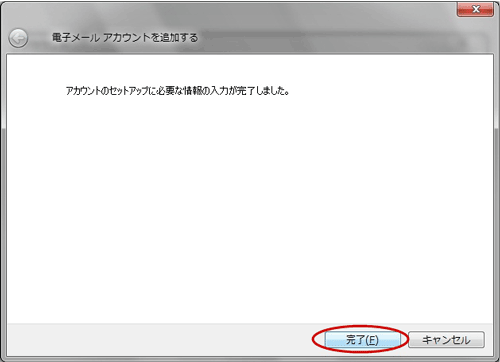
「完了」を押します。
- 電子メールアカウントを編集します。
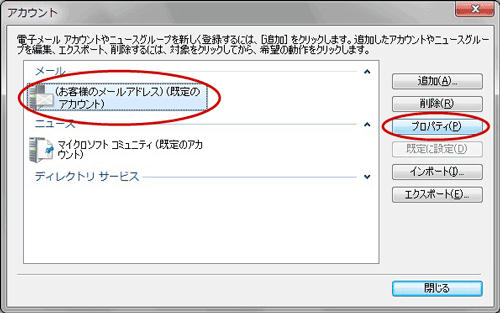
「メール」カテゴリ内の、先ほど作ったアカウントを選択します。
「プロパティ(P)」を押します。
- 全般の内容を設定します。
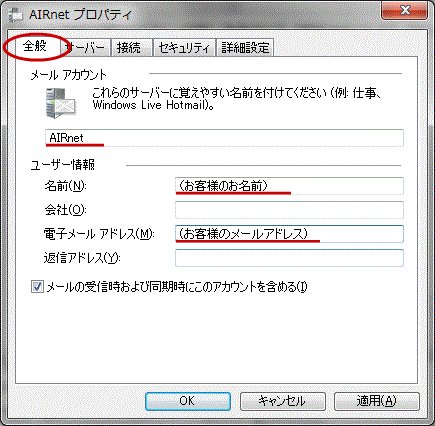
「メールアカウント」に、任意のわかりやすい名前を入力します。
「名前(N)」に、「お客様のお名前」が入力されている事を確認します。
「電子メールアドレス(M)」に、「お客様のメールアドレス」を入力します。
- ■ SMTP認証への対応

「サーバー」タブを押します。
「このサーバーは認証が必要(V)」にチェックします。
「設定(E)」を押します。
- 送信サーバーの内容を表示します。
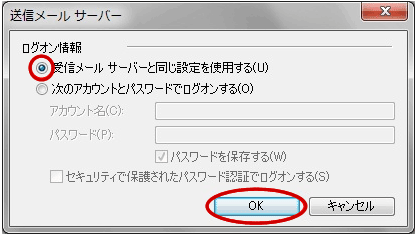
「受信メールサーバーと同じ設定を使用する(U)」にチェックします。
「OK」を押します。
■ POP/SMTP over
SSLへの対応
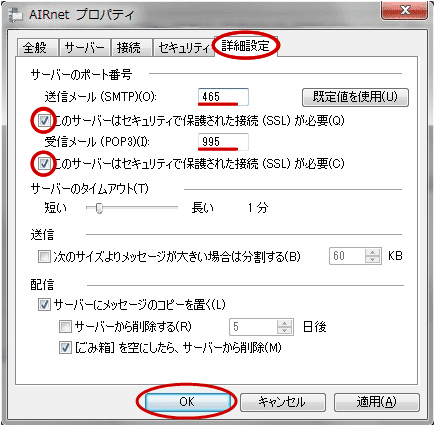
「詳細設定」タブを押します。
受信サーバ(POP3)と送信サーバ(SMTP)の「このサーバはセキュリティで保護された接続(SSL)が必要」をチェックします。
送信メール(SMTP)のポート番号を「25」より「465」に変更します。
また、受信メール側の「このサーバはセキュリティで保護された接続(SSL)が必要」にチェックを入れると、ポート番号が自動的に「995」となりますので、「995」のままお使い下さい。
「OK」ボタンを押して、アカウントの設定を終了します。